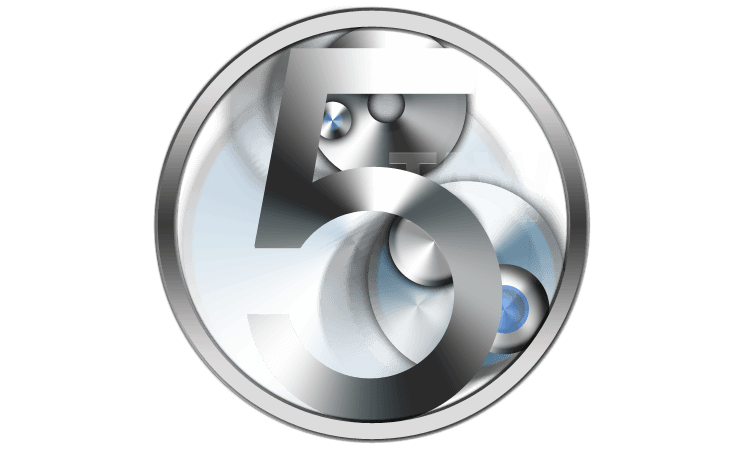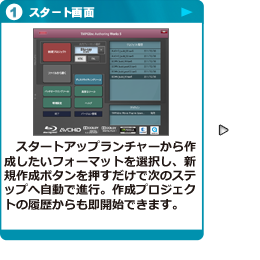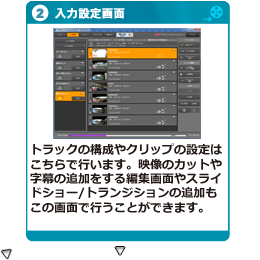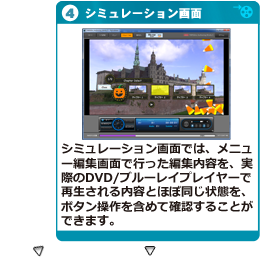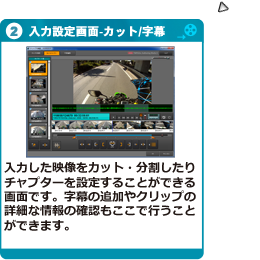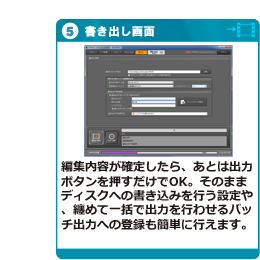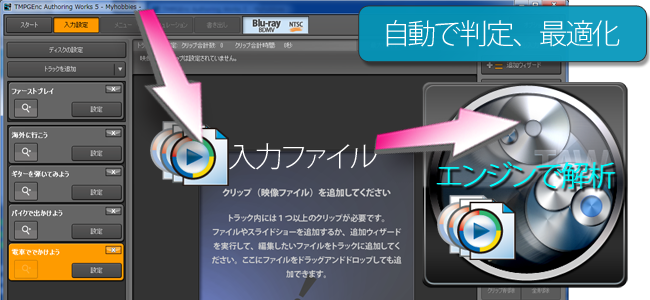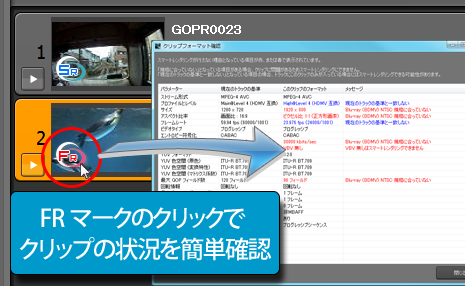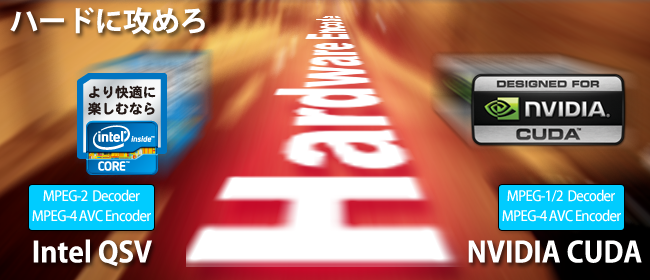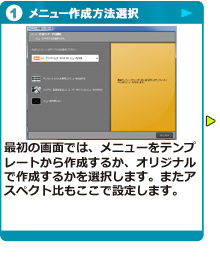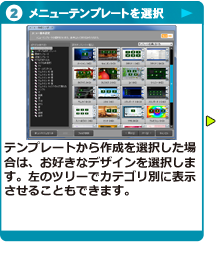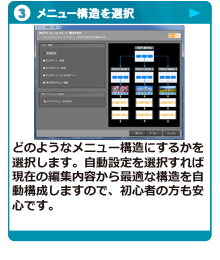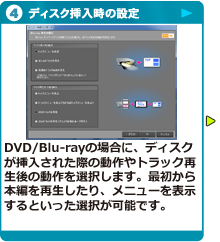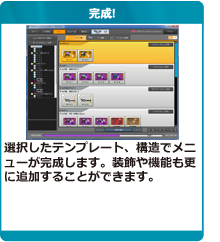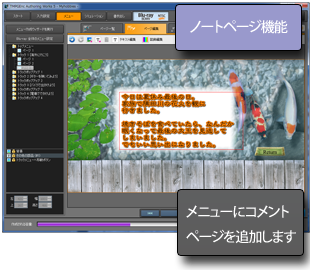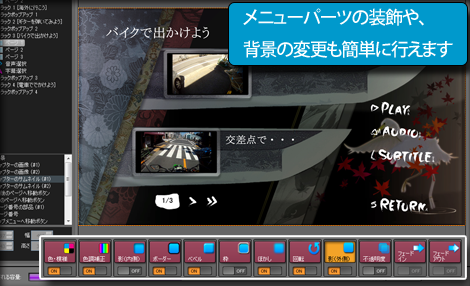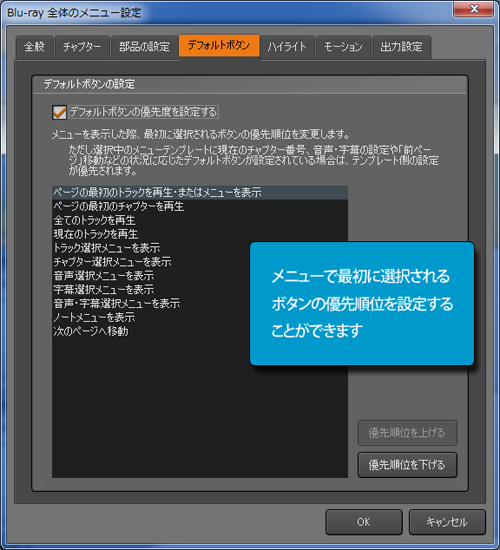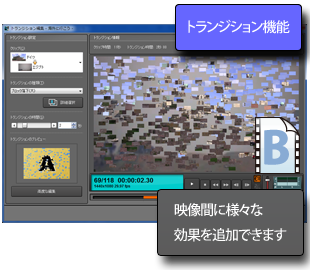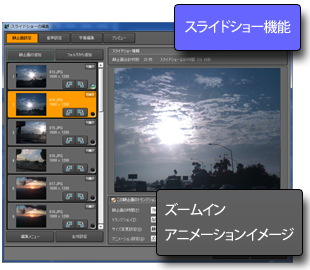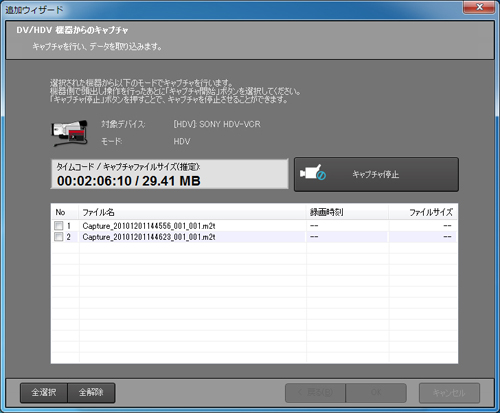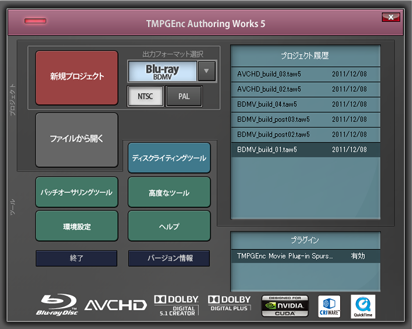平素は格別のご愛顧を賜り心より厚くお礼申し上げます。
長らくご愛顧いただきました "TMPGEnc Authoring Works 5" の販売は、後継製品 "TMPGEnc Authoring Works 6" の販売開始をもって終了とさせていただきました。
TMPGEnc Authoring Works 6 の詳細につきましては、 こちら からご確認いただけます。
楽しく無ければイミが無い。設定を意識させない高画質出力自動制御を更に促進。
H.264 /AVC出力、スマートレンダリングにも対応した最高クラスのDVD/Blu-ray/AVCHDオーサリングソフトウェア
楽しく無ければイミが無い。設定を意識させない高画質出力自動制御を更に促進。
H.264 /AVC出力、スマートレンダリングにも対応した最高クラスのDVD/Blu-ray/AVCHDオーサリングソフトウェア
「製品コンセプト」
「製品コンセプト」
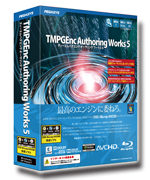
DVDやブルーレイはその規格上様々な設定を入力ファイルや出力内容に応じて行う必要があります。ソフトウェアによってはボタン1つ押す前にマニュアルを確認しなければ先に進めないといったこともDVD/ブルーレイ作成ソフトが難しいと感じてしまう要因とも言えます。本ソフトウェアでは、更に高度な機能を実装するにあたり、全く逆のアプローチを構成することを意識して開発しました。様々な映像フォーマットの混在や、削除、変更、修正などの状態においてもブルーレイやAVCHDの規格を意識することなく、最大限の自動制御を行い、できる限り高画質での出力を可能としています。AVCHDやGoPro HDなどのクオリティの高い映像をできる限り維持するスマートレンダリング機能にもこれらを反映することで多くのユーザー様に気軽に、簡単に、そして高画質な作成を何よりも楽しく行っていただけると信じています。
トランジションやスライドショー、オリジナルメニュー作成などの機能の他、非常に細かい各設定も可能としながら、多くを意識せずに作成いただけるよう設計されていることが、本ソフトウェアの最大の機能といえます。映像劣化を極力防ぐ、H.264/AVCおよびMPEG-1/2に対応する強力なスマートレンダリング機能や、ブルーレイ・AVCHDデータからの解析入力、就寝中の出力が可能なバッチオーサリング機能など多彩な機能も併せ持つTMPGEnc Authoring Works "5"の実力を是非この機会にお試しください。
追加された新機能
入力関連
- MKVコンテナファイルの入力に対応
- H.264ストリームFLVファイル、MOVファイル、WebMファイルなど最新フォーマットの入力にネイティブ対応
- 入力ファイルの字幕をそのままDVD/Blu-ray/AVCHDの字幕に適用可能
- Dolby Digital Plus(ドルビーデジタルプラス)音声の入力に対応
- 解像度混在などのマルチストリームファイルを識別するMPEG-2TSファイル解析機能
- 入力ファイルに個別にファイルリーダーを選択可能
- MPEG-TSファイル、Blu-ray/DVD-Videoで任意の字幕データを選択可能 (複数存在時)
- Blu-ray※/ AVCHDファイルから、タイトル単位での映像読み込みに対応 ※VC-1フォーマット除く
- TMPGEnc Video Mastering Works 5のプロジェクトファイルの入力に対応
- 入力ファイルに応じたスマートレンダリング(できる限りの無劣化出力)制御エンジンを大幅に刷新。
編集関連
- 最大8ストリームの字幕追加、編集に対応 (AVCHDは最大2ストリーム)
- 最大4ストリームの音声追加、編集に対応
- 音声チャンネル、音量が判別しやすい音量レベルメーターを各プレビューに搭載
- ほぼすべての編集画面でのアンドゥ/リドゥが可能
- 更に進化した高速レンダラー「Intuitive Draw Technology」を搭載。
- 出力ビットレート超過を表示で案内、「ビットレートインジケーター」搭載
- プレビューウィンドウの拡大・縮小および移動に対応
- ハイビジョン編集に特化したクリップ編集画面
- 各プレビューのMPEGデコードでCUDA/Intel Media SDKの利用が可能
- 編集クリップの音声チャンネル数/ピークを把握可能、音声レベルメーター搭載
出力関連
- H.264ストリームでのスマートレンダリング (できる限りの無劣化出力)に対応。
- H.264エンコーダーにx264を採用。
- Blu-ray出力にH.264/AVCストリームを追加
- AVCHD Progressive(AVCHD ver 2.0)を含むAVCHDオーサリングに対応
- Intel® Media SDKを使用したH.264エンコードに対応 (使用不可範囲はソフトウェアエンコード)
- CUDAを使用したH.264ハードウェアエンコードに対応 (使用不可範囲はソフトウェアエンコード)
- GoPro HD(HERO/HERO2)のBlu-ray/AVCHD スマートレンダリング出力に対応 (規格外解像度除く)
その他
- TMPGEnc Movie Plug-in SpursEngine(別売 Plug-in)に対応
- 現在のウィンドウを開いたままでのツール起動が可能となったスタートアップランチャー
- バッチオーサリングツールのタスクトレイ格納
簡単じゃなきゃ楽しくない。イージーインターフェース“Technical Wizard”で完成までを完全ナビゲート
簡単じゃなきゃ楽しくない。イージーインターフェース“Technical Wizard”で完成までを完全ナビゲート
起動すると表示される“スタートアップランチャー”上で、作成したいフォーマットを選択して“新規プロジェクト”ボタンをクリックするだけで、あとは適時表示されるウィザードに従って“入力設定”“メニュー編集”と進むだけ。入力された映像をTMPGEnc Authoring Works 5は素早く解析判断。最適な設定を自動で制御しますので、映像の知識は全く不要で簡単にDVDやBlu-ray ディスクの作成が完了します。もちろん自分なりの詳細映像設定を行うことも可能です。
最新且つ多彩な入出力フォーマットに対応。
H.264/AVCでのBlu-ray出力、AVCHD出力にも新たに対応!
最新且つ多彩な入出力フォーマットに対応。
H.264/AVCでのBlu-ray出力、AVCHD出力にも新たに対応!
TMPGEnc Authoring Works 5は、DVD-Video、Blu-ray ディスク(BDMV)、AVCHDの各メディア作成に対応し、ハイビジョン映像の保存も思いのまま。

Blu-ray Disc出力においては、MPEG-2に加え、H.264/AVC での出力にも対応し、全出力対応フォーマットすべてでスマートレンダリング機能を使用できます。
FLV(H.264)やWebM、MKVコンテナなど多様化する最新フォーマットの入力にあらかじめ対応していますので、事前にCODEC等をインストールする必要はほとんどありません。知識がなくても即、編集/出力が可能です。またAVCHDやBlu-rayディスクからの読み込みやHDVキャプチャ機能も搭載。編集用プロキシ機能が搭載されていますので、高解像フルHD映像でも楽々編集することができます。

※映像/音声フォーマットに制限があるものがございます。また、音声単体での入力はできません。
※AVCHD出力ファイルは、AVCHD HDDカメラでの再生はできません。SDカードを通じた再生のみとなります。また、Memory Stickメディアでの再生はできません。
※入力可能な字幕は、入力ファイルによって限定されます。あらかじめご了承ください。
詳しくは仕様ページをご確認ください。
 更に進化したオーサリングエンジン/エンコードソリューション
更に進化したオーサリングエンジン/エンコードソリューション
画質が良くなきゃイミが無い。
H.264/AVCに対応した強力なスマートレンダリングエンジンで、高画質な出力を自動制御
画質が良くなきゃイミが無い。
H.264/AVCに対応した強力なスマートレンダリングエンジンで、高画質な出力を自動制御
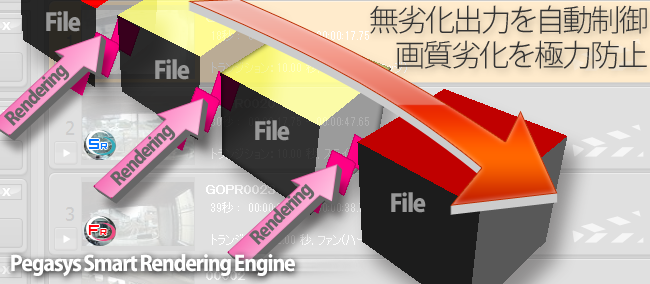
入力されたファイルが出力したいフォーマット(DVDやBlu-ray)の規格に準拠している場合、あるいは映像を変更しない変更で準拠可能な場合に、動画ファイル同士を接続する、あるいはカットするだけで全体をエンコードすることは画質劣化を招き、且つ時間を要する作業となってしまいます。Pegasys スマートレンダリングエンジンは、必要な部分のみを解析、エンコードを行いますので、画質劣化を最小限に抑えた出力が可能となり、また必要範囲以外はそのまま出力されますので、エンコードに要する時間も大幅に短縮します。またファイル接合部においては、前後間のビットレートを正確に予測することで、無劣化部との映像 差分も違和感の無いレベルで高品質に出力します。

スマートレンダリングエンジンはMPEG-1/2(DVD, Blu-rayに適用)、H.264/AVC(Blu-ray, AVCHDに適用)いずれにも対応し、出力フォーマット、ファイルフォーマットの違いも適切に自動判定します。 この強力な自動判定機能は、入力されたファイル単体だけでなく、トラック全体においても最適化します。入力されたファイル全体を常に確認し、画質を最大限に保持する判定を行い、出力設定に反映します。これによりユーザー側でファイルの内容を確認し、都度手動で設定を変更することはほとんど必要ありません。
TMPGEnc Video Mastering Works 5で出力したDVD-Video向け、Blu-ray向け、AVCHD向けで出力されたファイルは、本製品でのスマートレンダリング処理にすべて対応します。
スポーツ向けカメラGoPro HDで録画された映像もスマレン対応!
スポーツ向けカメラGoPro HDで録画された映像もスマレン対応!

GoPro HDで撮影された720p/60fpsや1080p/30fpsといった映像はBlu-rayやAVCHDへの出力においてそのままではスマートレンダリングとして処理することはできません。
TMPGEnc Authoring Works 5では入力時にGoPro HDの動画であることを判定し、出力ターゲットに応じて適切にスマートレンダリングを行います。スポーツカメラならではのハイビジョン映像もTMPGEnc Authoring Works 5ならそのまま保存が可能です。
※Blu-ray AVCHD規格外の解像度(例:1280x960)には適用されません。
※"GoPro HD HERO""GoPro HD HERO2""GoPro HD HERO3"に対応。またDVD-Videoオーサリングには適用されません。
オリジナルエンジンによる高画質MPEG1/2エンコードに加え、H.264/AVC エンコードエンジンにx264を採用!
オリジナルエンジンによる高画質MPEG1/2エンコードに加え、H.264/AVC エンコードエンジンにx264を採用!

TMPGEncシリーズが世界中で評価される最大の特徴 オリジナルエンコードエンジン“TMPGEnc Advance MPEG1/2 Encode Engine”による高画質MPEG-1/2出力に加え、H.264/AVC出力には、YouTubeやFacebook等で採用され、いまや世界中でその存在を知らしめている高品質エンコードエンジン”x264”を採用。ペガシスの強力なオーサリングエンジンとの組み合わせは、スマートレンダリング処理においても、多様な入力ファイルからのエンコード出力においても、最高のクオリティをユーザーに提供します。
CUDA™およびIntel©Media SDK(QSV)を使用したハードウェアデコード/エンコードに対応
CUDA™およびIntel©Media SDK(QSV)を使用したハードウェアデコード/エンコードに対応
デコード処理、エンコード処理においてNVIDIA社の提供する技術CUDA™ およびインテル社の提供するIntel® Media SDK をサポートしています。CUDA™テクノロジは GPU (グラフィックボードのCPU) のマルチコア並列処理を利用して複雑な計算問題を瞬時に解決する技術です。様々な処理をマルチの要素に分割し並列化させることで、GPU の膨大な処理能力を利用し、有利にプログラムを実行することができます。Intel® Media SDKはインテル社の第 2 世代インテル® Core™ プロセッサー「Sandy Bridge」搭載CPU上で、Intel® Quick Sync Videoの強力なデコード・エンコード支援を受けた処理が可能となります。本機能は対応グラフィックボード/CPUを使用することで、CPU のみの場合の処理に比べ多くの場合その速度を向上もしくは処理を軽減させることができる機能です。
弊社内テストにおいては、ソフトウェアエンコード使用時と比較してIntel QSVが最大63%、CUDA Encoderが最大25%の時間短縮を実現しています。画質よりも時間優先の場合やフルエンコード主体の場合に非常に有効な機能となります。
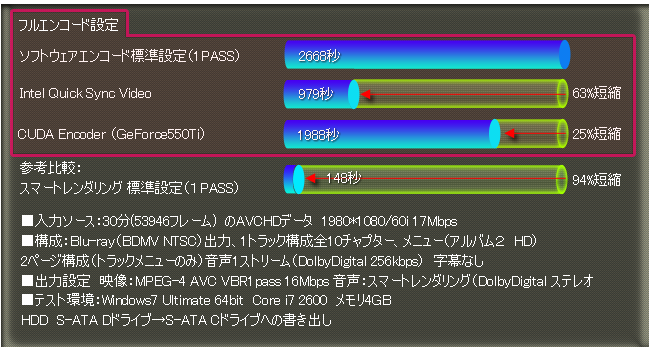
※ すべての環境での速度向上を保障するものではありません。また以下以外にも一部制限がございます。
※NVIDIA グラフィックドライバー「340.52 WHQL」「340.43 BETA」以降のバージョンでは、CUDA エンコーダーを使用できません。あらかじめご了承願います。
※ハードウェアエンコーダーはSR/FRファイルのトラック内混在時は使用されない場合があります。
※ハードウェアエンコーダーは、トラック内がすべてSR判定ファイルの場合、メニュー部以外使用されません。
※ G80コアを使用した GeForce 8800 GTX/GTS についてはCUDA機能を使用できません。CUDA 機能を使用する場合は NVIDIA 社のグラフィックドライバーVer257.21 以降が必要です。
※CUDAエンコード機能は、AVCHD出力時およびCBR設定時は有効になりません。
※ Intel Media SDKは対応CPU以外では、ソフトウェア動作となります(デコーダーのみ)。またWindows XPでは利用できません。
 更に使いやすくクリエイティブに。編集機能/インターフェース
更に使いやすくクリエイティブに。編集機能/インターフェース
Blu-ray/AVCHD/MPEG-TSファイルからのタイトル別の入力に対応。
解析機能でマルチ編成
Blu-ray/AVCHD/MPEG-TSファイルからのタイトル別の入力に対応。
解析機能でマルチ編成
Blu-ray (BDMV/BDAV)、AVCHDファイルは、入力するタイトルクリップを選択することが可能です。サムネイルをプレビューさせて事前に内容を確認することができますので入力ミスも事前に防ぎます。また複数字幕が存在している場合は、任意の字幕を選択できます。MPEG-2 TSファイルにおいては、マルチ編成映像ファイル (映像・音声・字幕などが複数存在しているストリーム) や映像の途中で解像度が変更されたファイルなどを可能な限り詳細に解析し表示/選択が可能となっています。
※ 日本のデジタル放送など、暗号化あるいはコピーガードされたファイルは入力できません。
字幕/音声の入出力を大幅刷新字幕最大8ストリーム/音声最大4ストリームの入出力が可能
字幕/音声の入出力を大幅刷新字幕最大8ストリーム/音声最大4ストリームの入出力が可能
入力素材(ファイルや、DVD、Blu-rayなど)の字幕データやクローズドキャプションを最大8ストリーム、音声は最大4ストリーム取り込むことが可能です。それぞれ取り込んだ字幕データや音声は、そのままDVDやBlu-rayに出力できます。
新規に字幕/音声を追加する場合もそれぞれ8ストリーム、4ストリームまで対応し、また取り込んだ字幕ストリームに、更に字幕を追加 といったことも可能です。
字幕の追加は追加ボタンを押すだけ。追加された字幕は、リアルタイムにプレビューに反映されるのでイメージがつかみ易くなりました。
字幕に背景色やボーダーを追加したり、縦書きレイアウトに設定したりと思いのままに設定が可能です。
※AVCHD出力では、規格上、字幕の上限は2ストリームとなります。
※入力ソースから取り込まれた字幕の編集はできません。また字幕データの内容によっては、取り込みできないものがあります。
※取り込まれた音声は、出力内容もしくは入出力フォーマットに準じてエンコードされるか、別フォーマットに変換が必要となる場合があります。
TMPGEnc Video Mastering Works 5のプロジェクトが読み込み可能に。
タイムラインレイヤーモードで編集した内容をそのまま入力できます。
TMPGEnc Video Mastering Works 5のプロジェクトが読み込み可能に。
タイムラインレイヤーモードで編集した内容をそのまま入力できます。
TMPGEnc Authoring Works 5では、TMPGEnc Video Mastering Works 5(別売製品) で作成したプロジェクトファイルの読み込みに対応しています。通常の動画ファイルと同様に、トラックに投入するだけで、1クリップの映像として使用することが可能です。この機能により、アニメーションやテロップなどが設定されたタイムライン上の複雑な映像設定を含むプロジェクトもそのままTMPGEnc Authoring Works 5で取り込み、編集することが可能です。プロジェクトファイルだけで編集が可能となるため、複数の異なる場面をそれぞれクリップとして使用したい場合や、解像度の異なるクリップを使用したい場合など、TMPGEnc Video Mastering Works 5で映像として出力する必要が無くなりますので、大幅な作業時間の短縮に繋がります。
※タイムラインレイヤー構造での編集はできません。
※TMPGEnc Video Mastering Works 5で設定された字幕は、焼き付け字幕となります。切り替え可能な字幕としたい場合は、TMPGEnc Authoring Works 5で追加してください。
※ TMPGEnc Video Mastering Works 5 Ver.5.2.0.62 以降で作成されたプロジェクトファイルが対象です。それ以前のバージョンで作成されたプロジェクトファイルを追加することはできません。
また、TMPGEnc Video Mastering Works 5 が本製品と同じ環境にインストールされている必要があります。
ビットレートオーバーを事前に警告。ビットレートインジケーター
ビットレートオーバーを事前に警告。ビットレートインジケーター
Blu-ray、DVD、AVCHDの各規格には、トラック内の合計ビットレートに制限があります。特に字幕ストリームや音声ストリームを多く使用している場合やスマートレンダリングクリップがトラック内に多い場合は、上限をオーバーしてしまう場合があります。
そのような場面でも、ビットレートインジケーターが超過をお知らせ。
最後の最後で出力できない、ということをできる限り軽減します。

※実際の最終出力想定ビットレート合計はメニューの構造も影響します。本機能はトラック編集時点での目安となります。
めんどくさいのイヤ。いいえ大丈夫です。
充実したメニューもTMPGEnc Authoring Works 5なら自動で作成
ファーストプレイ、モーションメニュー、ポップアップメニューも簡単作成
めんどくさいのイヤ。いいえ大丈夫です。
充実したメニューもTMPGEnc Authoring Works 5なら自動で作成
ファーストプレイ、モーションメニュー、ポップアップメニューも簡単作成
TMPGEnc Authoring Works 5のメニュー作成は、初めてのかたでも簡単にメニューを追加できる優れた自動作成機能を搭載しています。お好きなメニューテンプレートを選択し、画面の指示に従って進むだけで、そのまま出力可能なメニューが自動で作成されます。テンプレートで作成したメニューでも、背景やボタンなどの装飾追加・変更や、タイトルの入れ替えなども、分かり易い編集画面から簡単におこなうことができます。モーションメニューやファーストプレイ追加、パーツ構成から作成するオリジナルメニュー機能など、自由度の高い編集にも対応しています。

充実のメニューテンプレート
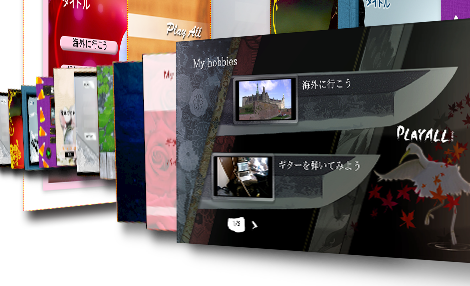
TMPGEnc Authoring Works 5で使用可能なメニューテンプレートは、数十種類の豊富なデザインから選択いただくことができます。
すべてのテンプレートがSDサイズ(720×540) アスペクト比4:3、16:9の2つのサイズおよびHDサイズ(Blu-ray/AVCHD作成時)、ポップアップメニュー(Blu-ray作成時)、ノートメニュー、字幕8ストリーム、音声4ストリームに対応していますので、設定によってテンプレートを変更する必要ありません。映像の様々な場面に合わせて使い分けることができます。
メニュー作成ウィザードで簡単メニュー作成
TMPGEnc Authoring Works 5では、初心者の方でも簡単にメニューが作成できる、メニュー作成ウィザードを搭載しています。画面の指示に従ってクリックするだけで、適切なメニューを自動で作成します。難しい手順で部品を配置したり、リンクを設定したりすることは必要ありません。また、トラックの内容が変更された場合でも即時変更をメニューに反映。修正作業に煩わされることはありません。サムネイルの表示数やそれぞれのパーツ選択からのオリジナルなメニュー作成もこのウィザード内から設定することができます。
※実際の最終出力想定ビットレート合計はメニューの構造も影響します。本機能はトラック編集時点での目安となります。
ファーストプレイ/ モーションメニューもOK
プレイヤーでDVDやBlu-rayを再生させた場合に、コンセプト動画やイメージ動画をメニューが表示される前に強制的に再生させる "ファーストプレイ" 機能を搭載しています。メニューの背景やサムネイルに設定した動画をメニュー表示中に再生させることのできる"モーションメニュー"機能も搭載しています。これらを組み合わせることでメニューのイメージを大幅にアップさせることができます。

モーションメニューのフェードイン/アウトももちろん可能。ハイライトの遅延表示にも対応しています。
あれ、このクリップなんだっけ?を防ぐ「インスタントクイックプレビュー」
あれ、このクリップなんだっけ?を防ぐ「インスタントクイックプレビュー」
クリップを複数入力している場合、サムネイルが黒だったり、どのクリップを編集するか(したか)が分からなくなることがあります。「インスタントクイックプレビュー」機能を使えば、カット編集画面を開くこと無くクリップの内容をその場で確認することができます。
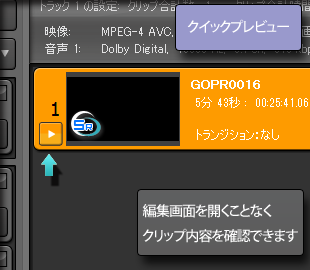
ハイビジョン編集時代に対応したカット編集画面
ハイビジョン編集時代に対応したカット編集画面
クリップ編集画面は、即時理解可能なシンプルなUIを採用しながら、ハイビジョン素材の編集に更に特化した機能が充実しています。
■ Intuitive Draw Technology 3.0 (IDT3.0) により更に高速化したプレビュー/高速サムネイルプレビュー。デコーダーには、CUDA、Intel Media SDKの使用も可能 (対応フォーマットのみ) となり、ハイビジョン映像でも編集しやすくなっています。
■ プレビュー画面に入りきらない高解像度映像も、マウス移動での移動が可能ですので、そのままの解像度で編集が可能です。
※2048px以上はリサイズされて表示されます。
■ 開始点/終了点は、スライダーでの移動が可能ですので、簡単に不要部分を設定できます。
■ 音量レベルメーター表示により、クリップのチャンネル数・ピークレベルをリアルタイムで確認可能。音声フィルター機能で機能で事前に音割れや音ずれを防止することができます。
高速サムネイルプレビュー+シーン検出機能 “Smart Scene Search”

流れるようなサムネイルを確認しながら瞬時なサーチがサムネイル上でのマウスの右クリックだけで行えます。またマウスのセンターホイールをクリックすれば、シーンの変わり目を自動でサーチします。
 更に充実した出力設定/その他の機能
更に充実した出力設定/その他の機能
容量オーバーでメディアに焼けない、を防止する容量調整機能
容量オーバーでメディアに焼けない、を防止する容量調整機能
編集していたDVDやBlu-rayの編集プロジェクト。最後の書き出しで容量がオーバーして泣く泣く、映像の数量を減らすということを極力防止する、容量調整機能が搭載されています。
出力メディア容量に合わせて素早くサイズを調整。メディア向けだけでなく、ユーザー指定の容量でも設定が可能ですので、複数のDVDを纏めて一枚にということも可能です。

※TMPGEnc Authoring Works 5 の 容量調節では大きくサイズを圧縮できますが、画質などを含めた効率的な変換を行う場合は元のデータの60%~70%を目安に出力を行ってください。(例:10GB を 7GB へ)
プロジェクトに使用したファイルの参照やプロキシファイルを作成できる
高度なツールを搭載
プロジェクトに使用したファイルの参照やプロキシファイルを作成できる
高度なツールを搭載
高度なツールには、プロジェクトを作成した際に使用したファイルがパソコン内のどこに存在しているかを確認できる「プロジェクトチェックツール」、フルHD映像など、編集する際には動作が重くなるようなファイルを一時的に編集用のファイルに変換する「プロキシファイル作成ツール」が用意されています。高度なツール機能に搭載されるMPEGツールは、対応する映像コンテナ/フォーマットの分離 (デマルチプレクス) / 多重化 (マルチプレクス) を簡単に行うことができる強力なツールです。また画像を追加していくだけで簡単にオリジナルのメニュー部品が作成可能な、「メニュー部品作成ツール」も搭載しています。
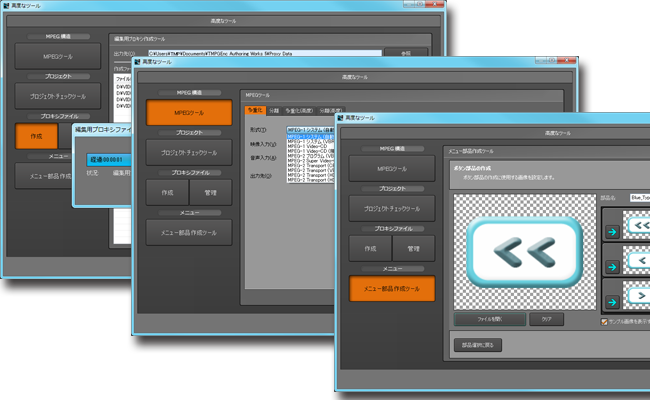
※バッチオーサリングツールでの複数同時出力や TMPGEnc Authoring Works 5 本体との同時書き出しは行うことは出来ません。
TMPGEnc Movie Plug-in SpursEngineに対応
TMPGEnc Movie Plug-in SpursEngineに対応
TMPGEnc Authoring Works 5は、東芝社製高性能メディアストリーミングプロセッサ「SpursEngine™ 」搭載機器でのハードウェアエンコーディングを可能とするTMPGEnc Movie Plug-in SpursEngineに対応しております。
※他製品で使用されているTMPGEnc Movie Plug-in SpursEngineライセンスは、本製品用アップデータの適用のみでそのまま使用いただけます。
その他にも様々な機能が搭載されています。是非体験版でその機能をご確認ください。
| 対応PC | IBM PC/AT 互換機 (特にノートPCの場合、冷却が十分に行われるようにご注意ください) 仮想環境などでの動作はサポートしておりません。 |
| 対応OS |
- Windows 10 (*32bit/64bit版) - Windows 8 / 8.1 (*32bit/64bit版) - Windows 7 (*32bit/64bit版) - Windows Vista SP2 (32bit版) - Windows XP SP3 (32bit版) ※Windows 7 / 8 / 8.1 / 10 以外の64bit 版での動作はサポート対象外となります。 |
| CPU | 2GHz以上のCPU 推奨:Pentium4 2GHz、Athlon64 / Opteron以上 (SSE CPU 命令が使用できること SSE2以上推奨) ※1 その他:Core i、Dual Core、Quad Core、マルチプロセッサ、Intel HTテクノロジ、SSE3、SSSE3、SSE4 |
| メモリ | 1GB以上 (ページファイル合計2GB以上指定必須) ※2 |
| HDD空き容量 | 本体600MB程度 作業領域10GB以上、 (Blu-ray作成時50GB以上推奨) |
| 対応書き込みドライブ | サポートされているDVDドライブ、Blu-rayドライブ |
| 画面解像度 | 1024×768 以上 |
| HDDフォーマット | NTFS フォーマット ※3 |
| 必須環境 | DirectX 9c 以降がインストールされていること |
| その他 | インターネット接続環境必須 (インターネット認証,ソフトウェアのアップデートに必要) |
| OS | Windows 7 / 8 / 8.1 / 10 各64 bit版 |
| CPU | Core 2 Duo/Quad 2.4GHz以上 もしくは同等性能以上のCPU (SSE CPU拡張命令 必須) |
| メモリ | 2GB以上 (ページファイルを合計 4GB 以上指定必須) |
| 画面解像度 | 1920×1080ピクセル以上 |
| ビデオカード | GeForce GT 240以上の CUDA 使用可能なビデオカード |
※2 1024MB 搭載、且つ内蔵グラフィック機能をご使用の場合などは、ソフトウェアが正常に動作しない可能性があるため、起動時に警告が表示されます。また、搭載メモリが 512MB を切るパソコンをお使いの場合では、本ソフトウェアは御使用になれません。この場合パソコンのメモリを増設していただくなどで問題を回避することができる場合がございます。
パソコンの搭載メモリや増設につきましては、パソコンをご購入されたお店、またはご使用のパソコンメーカーへお問い合わせください。
※3 4GBを超えるファイルは FAT32 形式の HDD には出力できません。NTFS 形式 の HDD に出力してください。FAT32 形式の HDD をご使用のパソコンや FAT32 の外付けドライブなどをお使いの場合は、NTFS 形式への変換が可能な場合がございますので、ご使用機器の取扱説明書をご確認頂くか、各メーカー様へお問い合わせください。
- 製品の仕様は予告無く変更される場合がございます。
- TMPGEnc及びTE記号は株式会社ペガシスの登録商標です。
- Microsoft,Windows,DirectShow,DirectXは米国Microsoft Corporationおよびその他の国における登録商標です。
- Windows Media は、米国 Microsoft Corporation の米国、およびその他の国における商標です。
- This software is based in part on the work of the Independent JPEG Group.
- QuickTimeは、米国およびその他の国々で登録された Apple Inc. の商標です。
- Dolby、ドルビー及びダブルD 記号はドルビーラボラトリーズの商標です。
- 「CRIWARE」は日本およびその他の国における株式会社CRI・ミドルウェアの登録商標または商標です。
- 株式会社インターコム社のトランスコードエンジンを使用しています。(インターコム 仕様許諾番号 040085)
- DivX and associated logos are trademarks of DivX, Inc. and are used under license.
- MPEG Layer-3 audio coding technology licensed from Fraunhofer IIS and Thomson.
- MPEG-4 AVC video coding technology licensed by Fraunhofer IIS (Decoding)
- This product is licensed under U.S. Patents 6,526,219 and 8,150,239.
- その他、本書に記載されている各種名称,商品名,社名などは、各社の商標または登録商標です。
また、本文中では(TM)、(R)マークは省略している場合がございます。